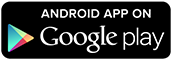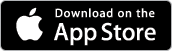ルートの記録
Liveloxにルートを追加するには、いくつかの方法があります:
- ランニング中に携帯しているスマートフォンのアプリを使う方法。この方法は、後から手動でアップロードする必要がないため、最もシンプルな方法です。
- 専用のGPSトラッカーを使用する方法。 トラッカーの販売・レンタルをしています。
- Garmin Connectと同期する方法。Garminアカウントにあるワークアウトは、自動的にLiveloxに転送されます。
- Polar Flowと同期する方法。Polarアカウントにあるワークアウトは、自動的にLiveloxに転送されます。
- Suuntoと同期する方法。Suuntoアカウントにあるワークアウトは、自動的にLiveloxに転送されます。
- Corosと同期する方法。Corosアカウントにあるワークアウトは、自動的にLiveloxに転送されます。
- GPXまたはTCX形式のファイルをアップロードする方法。ワークアウト後、GPSウォッチからルートをダウンロードします。Liveloxにアップロードするルートのファイルを作成します。
- 手書きでルートを描く方法。スマートフォンやGPSウォッチを持っていない場合は、マウスで直接ルートを描くことができます。
それぞれの方法については、下記をご覧ください。
Livelox Recorderアプリで直接ルートを記録
Livelox Recorderモバイルアプリは、AndroidとiOSの両方で利用可能です。
アプリを入手
以下の説明に従って、アプリをダウンロードし、ログインしてください。
-
Google PlayもしくはApp Storeからアプリをダウンロードしてください。「Livelox Recorder」で検索してください。 このアイコンが目印です。

- アプリを始める。
- 利用規約に同意する。
-
ログインページが表示されます。LiveloxまたはEventorのユーザ名とパスワードを入力し、ログインをクリックします。Eventorのパスワードが分からない場合は、Eventorガイドを見るか、クラブ管理者に尋ねてください。また、あなたがまだスウェーデンのオリエンテーリングクラブの会員でなくても、別のLiveloxアカウントを作成することが可能です。
- これで記録をする準備は整いました!この手順は一度だけ行う必要があります。これで、以下のリストルートの記録の3番目に進むことができます。
ルートの記録
ルートを記録するのは簡単です。その方法をご説明します:
- スマートフォンが十分に充電されていることを確認してください。Liveloxアプリでの1時間の記録は、完全に充電されたバッテリーの約10?20%を消費します。
- Liveloxアプリを起動します。上記の説明の通りであれば、名前が登録された記録モードに直接入ります。
- 最高の精度を得るには、空がはっきり見える場所で数分間、スマートフォンを静止させてください。そうすることで、GPS衛星信号と自分の位置が較正されます。
-
一番下にある大きな赤い録画ボタンをクリックします。記録が始まります。あとは電話のオン/オフボタンを素早く押して、画面がオフになるようにします。
- スマートフォンを何らかの防水ケースに入れる。通常は小さなビニール袋で十分です。スマートフォンは、アームバンドやポケットの中など、トレーニングの間中ずっと使える場所に置いてください。高い位置にあるほど、衛星信号の受信がよくなり、精度が上がります。
- ランニングが終わったら、Liveloxアプリに戻り、真ん中に十字がついた大きな赤いボタンをクリックしてください。
記録したルートを確認するには、Liveloxのスタートページで検索してください。その方法はこちらをご覧ください。
専用GPSトラッカーでルートを記録
シンプルで使いやすいGPSトラッカーは、購入もレンタルも可能です。スタートボタンを押せば準備完了です。
Garmin Connect、Polar Flow、SuuntoまたはCorosと自動的に同期
GPSウォッチからLiveloxにルートを取り込むには、自動同期が最もスムーズな方法です。Garmin、Polar Flow、 Suunto、 CorosとLiveloxアカウントをそれぞれ連携する方法について詳しくはリンク先をご覧ください。
ルートファイルのアップロード
自動同期を使用できない場合は、ルート ファイルをアップロードするオプションがあります。
ルートを手描きする
携帯電話やGPSウォッチでルートを記録していなくても、Liveloxにルートを入力することができます。マウスを使ってルートを描きます。 ログインしていることを確認し、ルートを追加したいクラスの閲覧モードに移動します。イベントの見出しの右側にメニューアイコンがあります。. そのアイコンをクリックし、ルートの登録を選択してください。ルートを描く競技者を選び、手書きでルートを描くをクリックします。